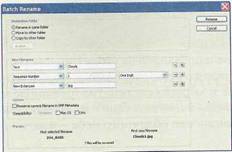
7 Для обеспечения совместимости установите флажки для других операционных систем: Windows, Mac OS и Unix. (Флажок используемой операционной системы будет установлен и затенен.)
8 Просмотрите образец в области Preview(Просмотр), чтобы убедиться, что он читается как «Cloudsi .jpg», и затем щелкните на кнопке Rename(Переименовать).
9
Выберите команду меню View ♦ Sort ♦ ByFilename(Просмотр ♦
Сортировка ♦
По имени файла), чтобы упорядочить эскизы в алфавитном порядке.
10Используя методы, описанные на шагах 1-8, выберите и переименуйте
в пакете оставшиеся фотографии в
соответствии с тематикой изображений: цветы и декоративные стеклянные изделия. При установке параметров в диалоге BatchRename(Пакетное переименование) введите Plants(Растения) вместо
Clouds(Облака), чтобы присвоить названия
изображениям цветов, и введите Glass(Стекло)
для изображений стеклянных изделий. В остальном, используй те же параметры,
которые устанавливались на шагах 5-7.
Команда BatchRename(Пакетное переименование) действует по-разному в зависимости от того, что выделено при выборе команды: если нет выделенных эскизов, схема именования, задаваемая в диалоге BatchRename(Пакетное переименование), применяет изменение имени ко всем файлам в выбранной папке. Если выделена только часть эскизов (но не все), командой переименовываются только выделенные файлы.
Примечание: В программе Adobe Bridge можно также переименовать одиночный файл традиционным способом, то есть, щелкнув мышью на имени файла в области просмотра эскизов и введя новое имя вместо существующего.
2.3 Внедрение информации для облегчения идентификации
Программа Adobe Bridge предоставляет многочисленные инструменты для извлечения изображений, которые вы хотите найти. Это важно в условиях, когда существует большое число сохраненных изображений и нет времени на просмотр сотен или тысяч файлов.
В этом разделе вы будете работать с тремя дополнительными способами внедрения информации в файлы с тем, чтобы можно было быстро найти их позже: ранжирование, метаданные и ключевые слова.
Уважаемый посетитель!
Чтобы распечатать файл, скачайте его (в формате Word).
Ссылка на скачивание - внизу страницы.